Роутер ZyXEL Keenetic Omni II: інструкція, налаштування, відгуки
Маршрутизатор ZyXEL Keenetic Omni II — одна з моделей роутерів лінійки Keenetic, пристрої якої відрізняються тільки дизайном і технічним оснащенням: в модифікаціях Lite відсутня USB, а у версіях 4G він застосовується тільки для синхронізації з USB-модемами. Реальні відмінності є тільки між моделями Extra і Giga. По суті, роутер ZyXEL Keenetic Omni II стандартний, поєднує в собі особливості і характеристики пристроїв всієї лінійки за винятком молодшої та старшої моделей.
Комплект включає в себе сам роутер, кабель для підключення до персонального комп'ютера, адаптер живлення, інструкцію до ZyXEL Keenetic Omni II, гарантійний талон. Окремо варто відзначити, що вся лінійка ZyXEL Keenetic є російською розробкою.
Моделі роутерів без модуля USB оснащуються вісьмома світлодіодами зеленого кольору, в той час як у модифікацій з USB їх дев'ять. Вони индицируют наявність живлення, інтернет-з'єднання або пошук лінії, підключення до чотирьох портів LAN або порту WAN, модуля Wi-Fi або USB (при оснащенні таким) до конкретної моделі маршрутизатора. Програмована кнопка налаштування роутера ZyXEL Keenetic Omni II знаходиться на бічній панелі, в той час як в інших модифікацій вона винесена на задню грань. Клавіші можна налаштувати на різні функції: активація Wi-Fi, безпечне вилучення підключених через USB пристроїв, включення WPS. Клавіша скидання до заводських налаштувань розташовується там же. Поруч знаходяться порти LAN і WAN, кнопка подачі живлення і роз'єм для підключення адаптера живлення.
 Параметри ZyXEL Keenetic Omni II передбачають включення засобів обмеження і контролю доступу до мережі. З цією метою активується міжмережевий екран, завдяки якому можна встановити конкретні налаштування для кожного з інтерфейсів. При пошуку можлива фільтрація по сайтам і словами допомогою функціоналу сервісів "Яндекс.DNS" і SkyDNS. Незважаючи на те що останній сервіс надає розширений пакет функцій на платній основі, базових достатньо для того, щоб обмежити доступ дітей до небажаного контенту. Поширити подібні обмеження можна не тільки на всю мережу, але і на конкретне з'єднання чи пристрій.
Параметри ZyXEL Keenetic Omni II передбачають включення засобів обмеження і контролю доступу до мережі. З цією метою активується міжмережевий екран, завдяки якому можна встановити конкретні налаштування для кожного з інтерфейсів. При пошуку можлива фільтрація по сайтам і словами допомогою функціоналу сервісів "Яндекс.DNS" і SkyDNS. Незважаючи на те що останній сервіс надає розширений пакет функцій на платній основі, базових достатньо для того, щоб обмежити доступ дітей до небажаного контенту. Поширити подібні обмеження можна не тільки на всю мережу, але і на конкретне з'єднання чи пристрій.
В домашню групу через роутер ZyXEL Keenetic Omni II можна вносити окремі пристрої, перейменовуючи їх зручним чином. Будь-якого з підключених пристроїв можна дати нове ім'я та внести зміни у виданий йому сервером DHCP IP-адресу. Така функція роутера дуже зручна і дозволяє уникнути конфліктів, пов'язаних з IP-адресами. Якщо маршрутизатор має одразу кілька інтерфейсів з'єднання, то можна поставити на кожен конкретний порт свою адресу та ім'я. Встановлені модулі і необхідність їх оновлення відображається системою автоматичного оновлення. Користувач може активувати/дезактивувати окремі модулі і запустити їх оновлення в разі необхідності. Роутер підтримує практично всі існуючі файлові системи і легко синхронізується з жорсткими дисками. Програмне забезпечення дозволяє працювати з накопичувачами. Для мережевого доступу використовуються протоколи FTP і SMB/CIFS. Доступно віддалене керування через інтернет і налаштування серверів через мережі DLNA, Microsoft Windows і BitTorrent.
Комплектація роутера
Бездротовий ZyXEL Keenetic Omni II поставляється в стандартній комплектації. Упакований в класичну коробку. Друга версія роутера відрізняється від першої наявністю спеціального програмного забезпечення для управління пристроєм.Комплект включає в себе сам роутер, кабель для підключення до персонального комп'ютера, адаптер живлення, інструкцію до ZyXEL Keenetic Omni II, гарантійний талон. Окремо варто відзначити, що вся лінійка ZyXEL Keenetic є російською розробкою.
Дизайн ZyXEL Keenetic Omni II
Всі моделі маршрутизаторів даної лінійки виконані в єдиному стилі: корпус з глянсового пластика з малюнком хвиль. У відгуках про роутер ZyXEL Keenetic Omni II користувачі відзначають незручність такого рішення: на поверхні швидко залишаються відбитки пальців. Система охолодження представлена розташованими на бічних гранях гратами. Клавіша WPS розташовується з правого боку. Роз'єми USB, як і сам модуль, передбачені тільки в моделях 4G і Omni. Моделі лінійки відрізняються тільки наявністю USB, формою і розташуванням антен. Наприклад, ZyXEL Keenetic Omni II оснащений двома антенами, розташованими на бічних гранях, що дуже зручно для підключення інтерфейсів до роз'ємів позаду маршрутизатора.Моделі роутерів без модуля USB оснащуються вісьмома світлодіодами зеленого кольору, в той час як у модифікацій з USB їх дев'ять. Вони индицируют наявність живлення, інтернет-з'єднання або пошук лінії, підключення до чотирьох портів LAN або порту WAN, модуля Wi-Fi або USB (при оснащенні таким) до конкретної моделі маршрутизатора. Програмована кнопка налаштування роутера ZyXEL Keenetic Omni II знаходиться на бічній панелі, в той час як в інших модифікацій вона винесена на задню грань. Клавіші можна налаштувати на різні функції: активація Wi-Fi, безпечне вилучення підключених через USB пристроїв, включення WPS. Клавіша скидання до заводських налаштувань розташовується там же. Поруч знаходяться порти LAN і WAN, кнопка подачі живлення і роз'єм для підключення адаптера живлення.
Технічні характеристики роутера
Вся модельна лінійка, за винятком старшої і молодшої моделей, володіє аналогічною апаратної конфігурацією, в основі якої лежить процесор MediaTek MT7620N з тактовою частотою в 580 МГц. Пам'ять DDR-64 Мб, для прошивки достатньо 8 Мб флеш-пам'яті. Оснащується роутер ZyXEL Keenetic Omni II бездротовим контроллером 80211 b/g/n з максимальною швидкістю передачі даних до 300 Мбіт/с. У деяких моделях лінійки встановлений модуль USB 2.0. За своїми характеристиками роутери ZyXEL Keenetic значно поступаються аналогам — того ж Xiaomi Mi Mini Router, наприклад, що при значно меншій ціні оснащений в рази краще. Втім, плюсом в скарбничку ZyXEL можна зарахувати той факт, що їх значно простіше налаштовувати і прошивати.Підключення та експлуатація роутерів
Після першого підключення ZyXEL Keenetic Omni II просить ввести логін і пароль від інтернет-з'єднання і відразу ж починає роботу. Маршрутизатор оснащений інтегрованим уніфікованим програмним забезпеченням з функцією автоматичного оновлення і великою кількістю сервісів, які можна активувати за бажанням. Наприклад, можна відключити вбудований модуль торрент-клієнта, особливо якщо в ньому немає потреби. Роутер ZyXEL Keenetic підтримує з'єднання L2TP, IPoE, PPTP і PPPoE. Функціонал пристрою дозволяє використовувати його в якості окремої точки доступу і репітера, підключати сторонні гаджети по Wi-Fi через USB-роз'єм, авторизатор і бездротовому з'єднанню, підтримуваного модулем 802.1. Підтримка модем ZyXEL Keenetic Omni II налаштувань різних сполук дає можливість підключати їх за встановленим пріоритетом. Працездатність каналів регулюється модулем Ping Check: при відсутності пінгу маршрутизатор перепідключається до іншого джерела сигналу. Роутер ZyXEL Keenetic Omni II може підтримувати роботу IPTV допомогою протоколу IGMP. Вбудований сервер і можливість виділення окремих портів дозволяють підключати приставку. Широкий функціонал бездротового роутера підтримує захоплення пакетів, роботу модуля IPv6 може ідентифікувати користувачів для надання їм доступу до файлів, підключається до сервера DLNA, синхронізується з більшістю принтерів і USB модемів, здатний працювати з системою завантаження файлів transmission.
В домашню групу через роутер ZyXEL Keenetic Omni II можна вносити окремі пристрої, перейменовуючи їх зручним чином. Будь-якого з підключених пристроїв можна дати нове ім'я та внести зміни у виданий йому сервером DHCP IP-адресу. Така функція роутера дуже зручна і дозволяє уникнути конфліктів, пов'язаних з IP-адресами. Якщо маршрутизатор має одразу кілька інтерфейсів з'єднання, то можна поставити на кожен конкретний порт свою адресу та ім'я. Встановлені модулі і необхідність їх оновлення відображається системою автоматичного оновлення. Користувач може активувати/дезактивувати окремі модулі і запустити їх оновлення в разі необхідності. Роутер підтримує практично всі існуючі файлові системи і легко синхронізується з жорсткими дисками. Програмне забезпечення дозволяє працювати з накопичувачами. Для мережевого доступу використовуються протоколи FTP і SMB/CIFS. Доступно віддалене керування через інтернет і налаштування серверів через мережі DLNA, Microsoft Windows і BitTorrent.
Налаштування інтернет-з'єднання
Налаштування мережі для підключення до інтернету здійснюється через зручний і інтуїтивно зрозумілий веб-інтерфейс. Підключитися до нього можна за допомогою введення в пошуковому рядку браузера комбінації 1921681.1. На нижній панелі роутера зазвичай друкується логін і пароль, який необхідно ввести при вході в веб-інтерфейс. Заводські налаштування бажано відразу ж змінити на власні. Зробити це можна в розділі «Користувачі» після подвійного введення пароля. Інтерфейс пропонує два різних варіанти налаштування мережі: швидка або з використанням веб-конфігуратора. Звичайним користувачам бажано вибирати перший спосіб. У розділі «Підключення до інтернету» зазначаються дані авторизації: логін, пароль та інші відомості. Введена інформація повинна відповідати тій, яка була видана користувачеві оператором.Налаштування PPPoE для окремих операторів
В нижньому меню роутера знаходиться значок із зображенням глобуса, перехід за яким відкриває вкладку підключень, де вибирається потрібна конфігурація. У пункті «Опис» встановлюється прапорець Broadband connection, потім відкривається вкладка «Підключення по Ethernet», де встановлюється відразу кілька прапорців: навпроти пунктів «Використовувати WAN-роз'єм» і «Використовувати для виходу в мережу». Зміни MAC-адреси не потрібно, але при цьому параметр IP-адреси фіксується в положенні «Без IP-адреси». Додати нове з'єднання можна в розділі PPPoE/VPN. Для цього виконуються наступні дії: Вводяться видані провайдером логін і пароль. Рядки «Опис» та «Ім'я сервісу» залишаються незаповненими. Ставиться автоматична перевірка справжності. Тип — PPPoE. При правильному налаштуванні підключення до інтернету з'явиться відразу ж після збереження внесених змін.Налаштування L2TP
Для провайдера "Білайн" налаштування інтернет-з'єднання, тобто L2TP, здійснюється аналогічним чином відповідно до вже наведеними кроками: В інтерфейсі програми роутера вибирається пункт «Додати сполучення». Тип підключення - L2TP. В пункт «Адреса сервера» вноситься tp.internet.beeline. Зазначаються логін і пароль, видані провайдером. Внесені зміни зберігаються.Налаштування Wi-Fi з'єднання
Функціонал роутера ZyXEL дозволяє використовувати його в якості пристрою, що роздає мережа Wi-Fi. В інтерфейсі маршрутизатора вибирається пункт «Точка доступу», після чого виставляються наступні параметри: Auto канал. SSID ім'я створюється користувачем, являючи собою найменування мережі. Вводиться пароль. Виставляється максимальна потужність. Ступінь захисту — WPA2-PSK.В результаті
Лінійка роутерів ZyXEL Keenetic по праву вважається однією з найкращих: користувач може підібрати модель, оптимальну для нього по функціоналу, технічними характеристиками і вартістю. Порівнювати модель з аналогами зразок Xiaomi марно: незважаючи на більш широкий функціонал, добитися аналогічних властивостей можна і на Xiaomi, проте доведеться помучитися з прошивкою, але в підсумку можна отримати непоганий роутер в більш привабливому дизайні і з можливістю роботи в двох діапазонах мереж. ZyXEL Keenetic працює з коробки, не вимагаючи перепрошивки і складних налаштувань, має непоганий апаратної складової і характеристиками. Замінювати старі моделі з лінійки на нові не варто: технічні характеристики та апаратна складова у них абсолютно однакова, єдина відмінність — зовнішній вигляд і розташування антен. Якщо ж роутер від ZyXEL купується вперше, то краще зупинитися на нових моделях серії — вони дешевше, виглядають привабливіше і, як уже говорилося, їх антени дуже вдало розташовані з боків.Цікаво по темі

Підключення та налаштування Zyxel Keenetic Lite 2. Як налаштувати роутер Zyxel Keenetic Lite 2?
Налаштування роутера після покупки – непростий процес для пересічного юзера, тому представляємо вашій увазі детальну інструкцію, з якою параметри

Роутер ZyXEL Keenetic Lite III: налаштування, особливості та відгуки
Компанія Zyxel випускає власні Wi-Fi-роутери. Раз в рік виробник обов'язково надає своїм клієнтам оновлення. Деякі модеми після чергової зміни
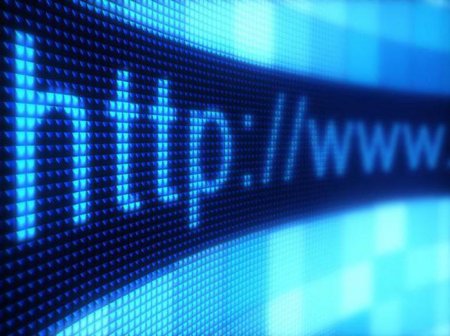
Як перевірити через 2ip порт?
Багато користувачів комп'ютерів мають безперешкодне підключення до мережі Інтернет, що відкриває неймовірний горизонт можливостей в плані навчання, а

Як налаштувати роутер Zyxel Keenetic 4G: особливості підключення, інструкція та відгуки
В статті мова піде про роутер Zyxel Keenetic 4G. Він необхідний для роботи з інтернетом типу 3G і 4G. Завдяки йому можна легко об'єднати декілька
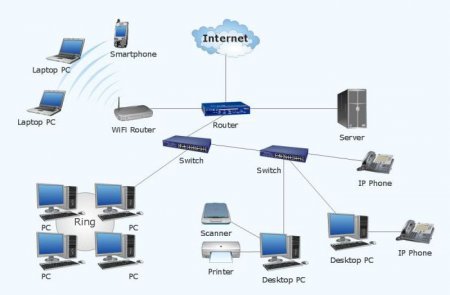
Як зайти в налаштування роутера Zyxel Keenetic?
У більшості з нас є вдома комп'ютери, а у кого-то навіть не один, і в додаток є ноутбук. Можна для зручності підключити всі пристрої до роутера, і







